Benachrichtigungen
Haben Sie gerade Ihren Lohn erhalten? Ihr Dauerauftrag wurde soeben ausgeführt? Stellen Sie die Benachrichtigungen ein, die Sie erhalten möchten, um in Echtzeit per SMS oder E-Mail über Ihre Konten informiert zu werden.

Ob über die CA next bank E-Banking App oder Ihren Computer, Sie können alle Ihre Konten auf einen Blick sehen, Überweisungen tätigen oder Ihre Rechnungen mit eBill bezahlen. Sie erhalten eher QR-Rechnungen? Scannen Sie sie einfach in Ihrem E-Banking: einfach, sicher und bequem.
Haben Sie gerade Ihren Lohn erhalten? Ihr Dauerauftrag wurde soeben ausgeführt? Stellen Sie die Benachrichtigungen ein, die Sie erhalten möchten, um in Echtzeit per SMS oder E-Mail über Ihre Konten informiert zu werden.
Tauschen Sie sich problemlos mit Ihrer Beraterin oder Ihrem Berater aus und planen Sie Termine oder Bitten um Rückruf ganz einfach.
Inlands-, SEPA- oder SWIFT-Überweisungen? Die IBAN Ihres Empfängers wird automatisch identifiziert, um Ihre Transaktionen zu vereinfachen.
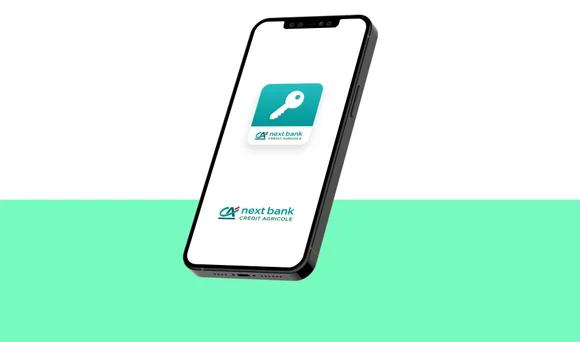
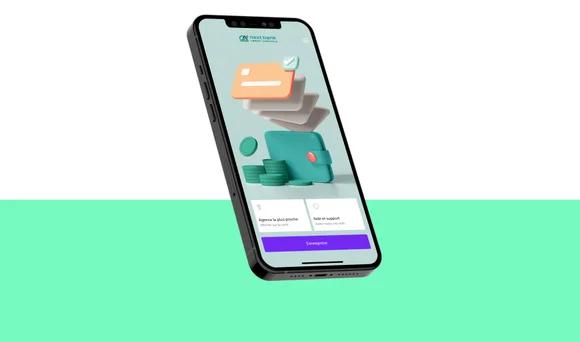
Wir begleiten Sie Schritt für Schritt beim ersten Login.
Haben Sie Fragen zu Ihrer Anmeldung im E-Banking? Sehen Sie sich die am häufigsten gestellten Fragen an.
Hier erfahren Sie, wie Sie Ihre ersten Zahlungen von einem Computer oder Tablet aus tätigen können.
Erfahren Sie, wie Sie die Bezahlung einer QR-Rechnung oder eine Zahlung mit einer IBAN von einem Mobiltelefon aus durchführen können.
Hier erfahren Sie, wie Sie eine Überweisung in die Europäische Union tätigen können.
Diese Option kann nützlich sein, wenn Sie Ihre Verbindungen mit einem anderen Gerät validieren möchten, das Sie häufig verwenden, z. B. ein Geschäftsmobiltelefon oder einen Tablet-PC zu Hause.

Durch den zentralen Empfang Ihrer Rechnungen direkt in Ihrem E-Banking ermöglicht Ihnen eBill einen besseren Überblick über Ihr Budget und erleichtert Ihnen Ihre täglichen Zahlungen. Ob Versicherungs-, Internet- oder Kreditkartenrechnung: Mit eBill erhalten Sie Ihre Rechnungen nicht mehr per Post oder E-Mail, sondern können stattdessen in Ihrem E-Banking von Ihrem Computer oder Mobiltelefon aus darauf zugreifen.

Spezifizieren Sie Ihre Anfrage und wir werden uns so bald wie möglich mit Ihnen in Verbindung setzen.